win10远程桌面无法连接怎么办
- 浏览: 0
- |
- 更新:
有时候因为一些需求我们需要对电脑进行一个远程的桌面连接玩法,但是遇到win10远程桌面无法连接怎么办?为此系统屋为你带来详细的win10远程桌面无法连接解决方法
win10远程桌面无法连接解决方法
1.首先我们需要将被连接的电脑的允许远程功能进行打开,首先对于此电脑进行右键点击进入属性!
2.然后在打开的窗口左侧找到远程设置点击进入,然后选择允许远程操作,并对于设置进行保存!
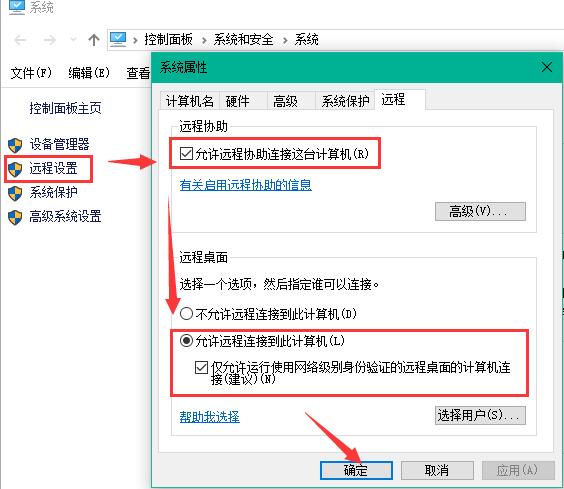
3.在菜单栏的搜索框中搜索打开“高级安全 Windows防火墙”
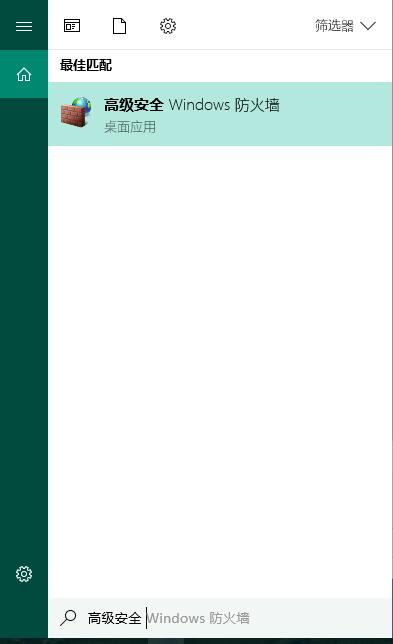
4.然后找到入站规则进行点击,在打开的内容中将于远程桌面与远程连接的的规则全部启用即可,如图:
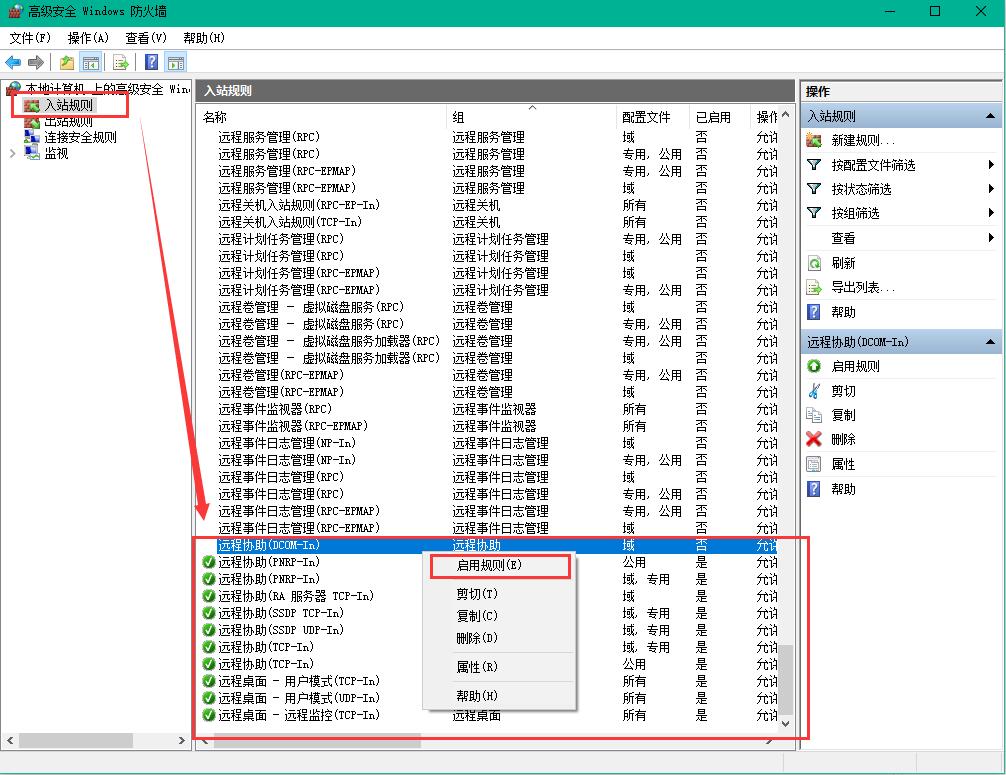
5.最后通过菜单栏的搜索功能搜索电源,进入后对于电脑的睡眠功进行关闭,因为睡眠后远程桌面会连接不上!
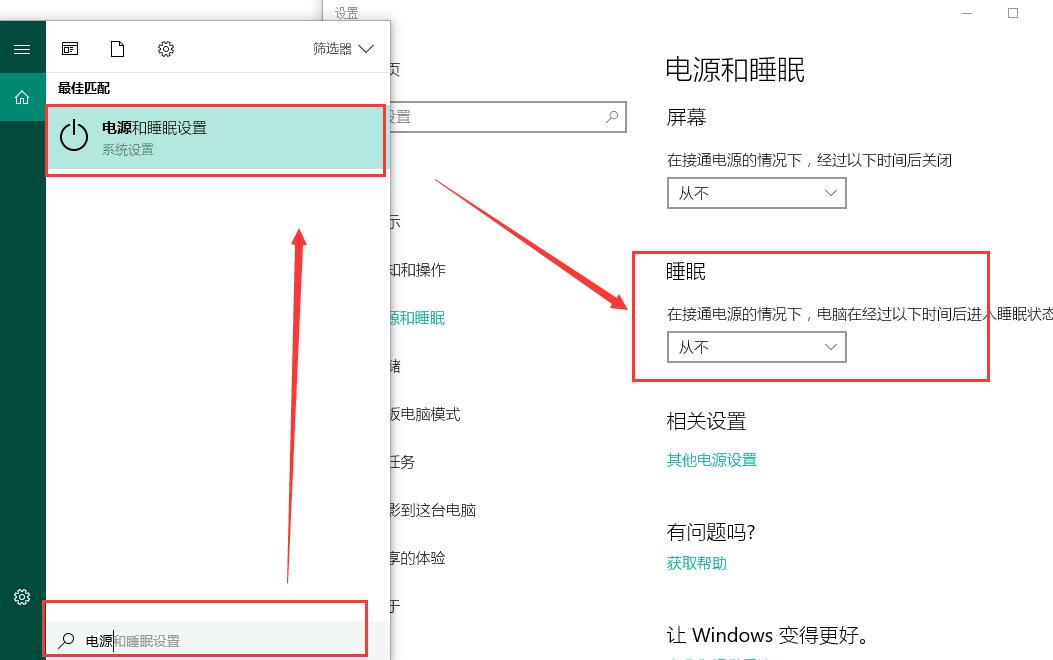
以上就是小编为大家整理的win10远程桌面无法连接怎么办、win10远程桌面无法连接解决方法,想了解更多电脑系统功能使用相关内容,可以对系统屋进行关注!
热门教程
- 1 win7 32位安装版
- 2 win7纯净版镜像64位
- 3 win7纯净版镜像32位
- 4 win7纯净版系统镜像iso
- 5 win7纯净版系统镜像32位
- 6 win7纯净版系统镜像64位
- 7 win7纯净版系统镜像
- 8 深度win7系统镜像
- 9 深度win7系统32位
- 10 深度win7系统64位


